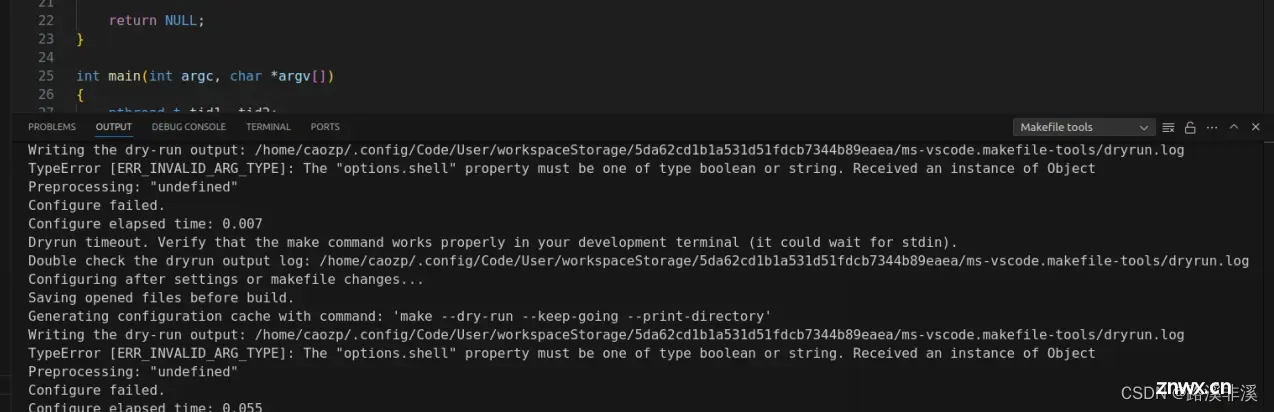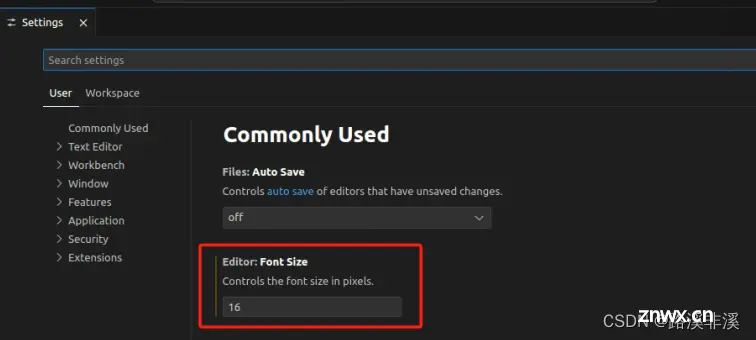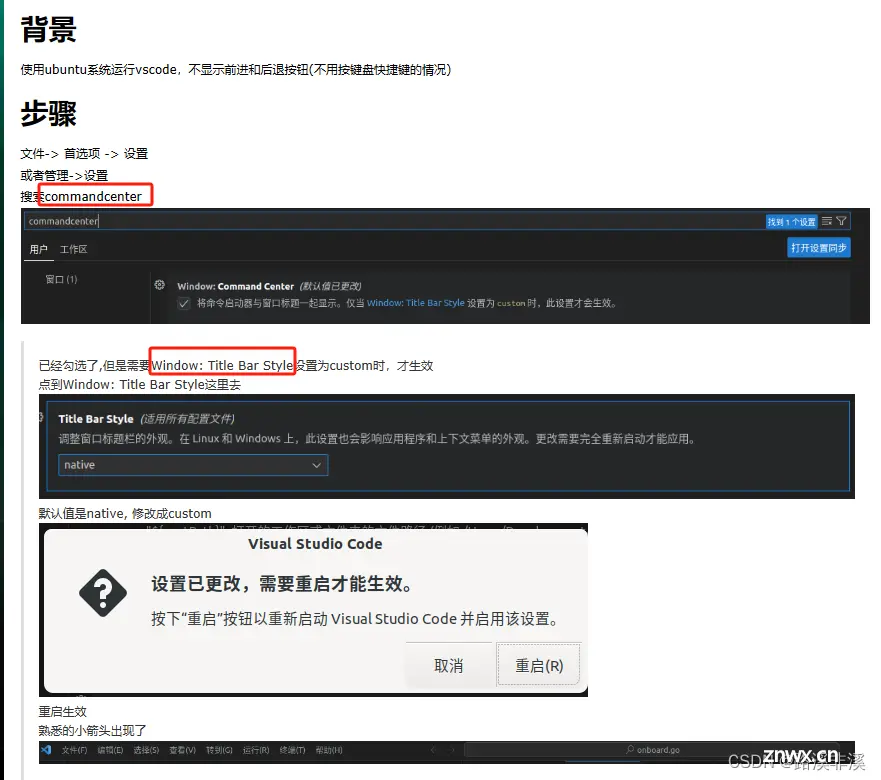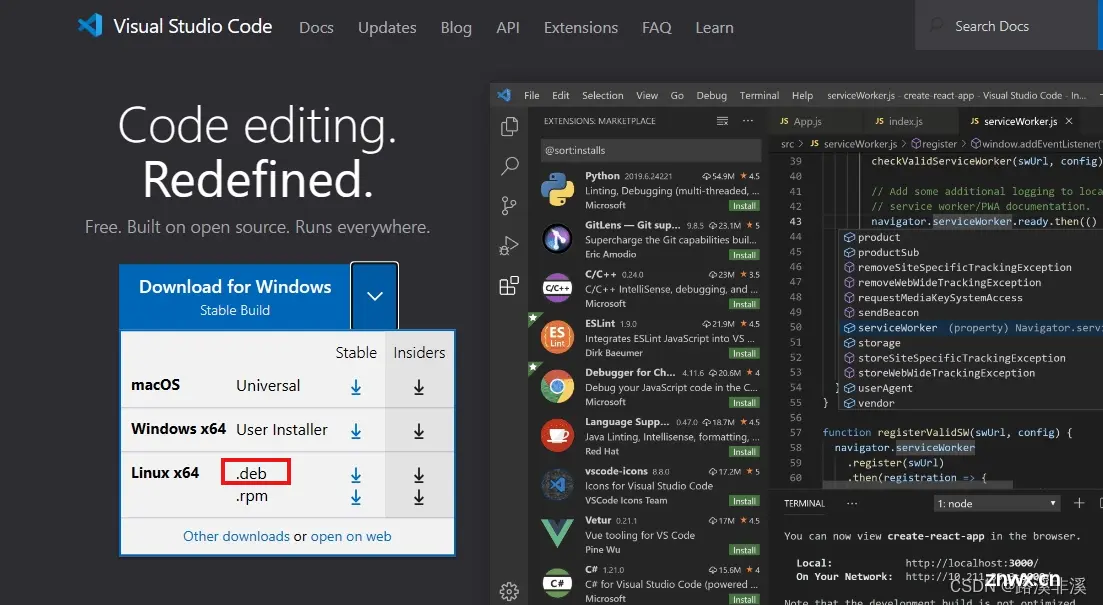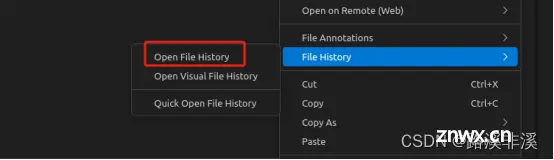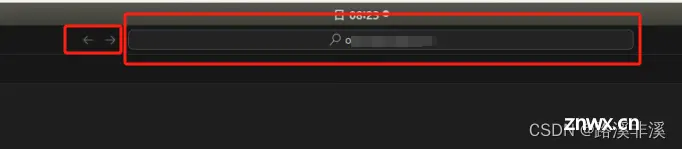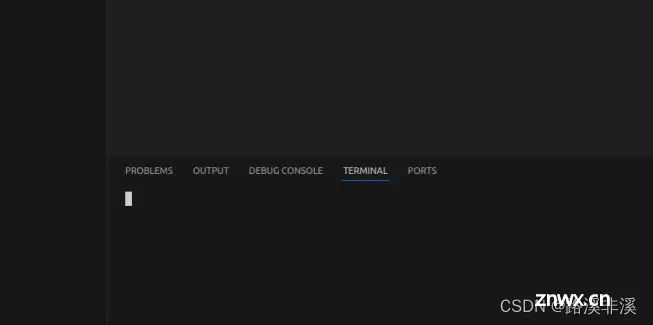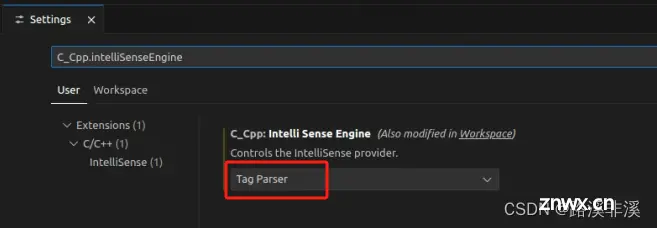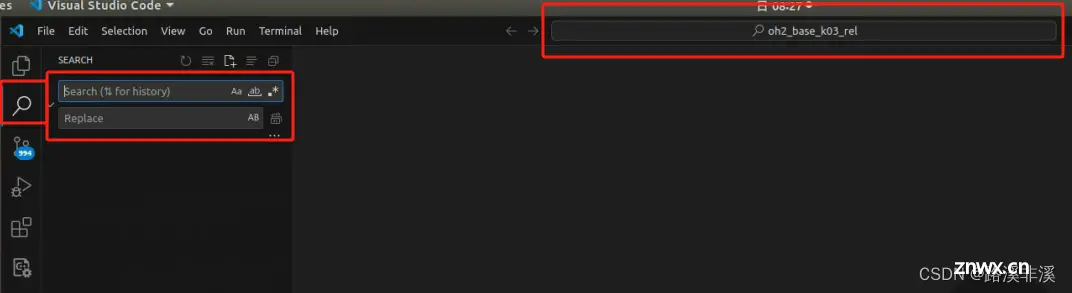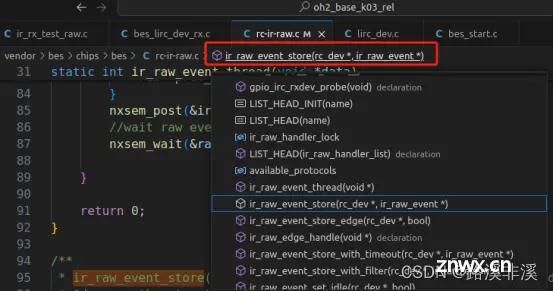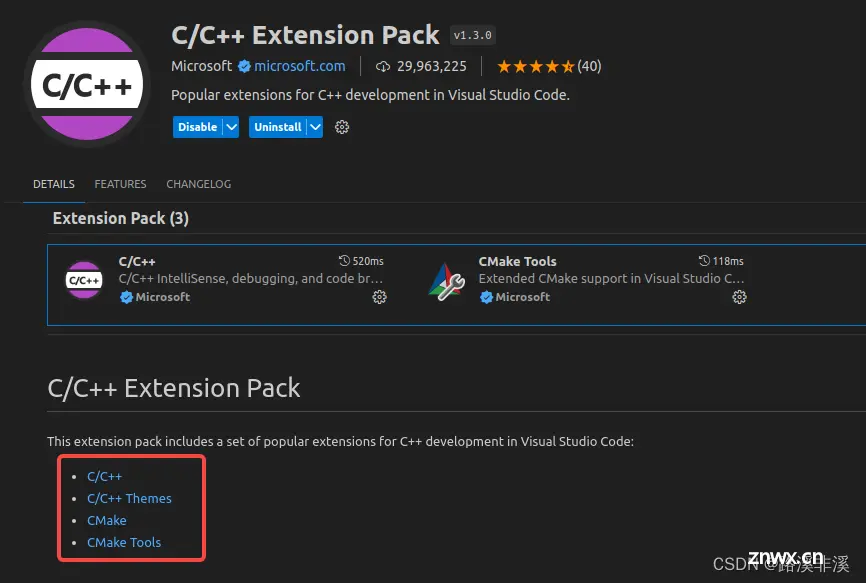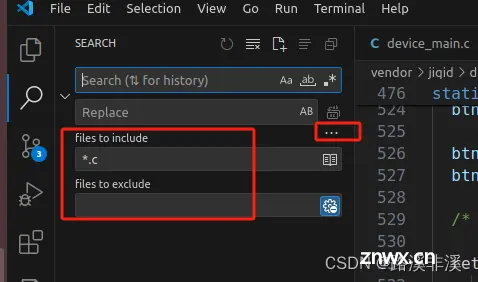Linux下VSCode的安装和基本使用
路溪非溪 2024-10-05 08:37:00 阅读 52
应用场景:嵌入式开发。
基本只需要良好的编辑环境,能支持文件搜索和跳转,就挺OK的。
之所以要在Linux下安装,是因为在WIN11上安装后,搜索功能基本废了,咋弄都弄不好,又不方便重装win系统,索性就直接在linux上用vscode了,也省得在虚拟机和主机之间切换。
win下使用vscode是挺流畅的,就是我这个电脑安装起来搜索废了;安装在linux下倒是正常使用,就是相对没那么流畅。
但是,不管在哪个平台上,vscode的跳转功能相较sourceinsight慢了太多,不过sourceinsight也有不好的地方,一是界面太丑,二是没那么智能化,三是直接将大量文件一次加进去会很卡,加文件的过程就要好久好久,甚至卡死。
只能说,都不完美,各有优劣,萝卜青菜各有所爱吧,按需使用即可。
综合下来,就暂时在Linux上直接使用vscode了。
Linux下安装VSCode
一般ubuntu发行版都会在自带的软件商店里有vscode,可以打开软件商店直接下载。
如果没有,再手动下载:
也可去官网下载Linux版本的安装包
Visual Studio Code - Code Editing. Redefined
可参考:
ubuntu下使用deb格式
如何安装deb软件?
参考:Linux如何安装/卸载.deb文件(保姆级教程)_linux deb文件怎么安装-CSDN博客
如果安装包版本和ubuntu版本不匹配,可更换vscode版本,比如:
Ubuntu 18.04安装最新版Visual Studio Code(VS Code)报依赖库版本过低错误_dpkg: 依赖关系问题使得 code 的配置工作不能继续: code 依赖于 libc6 (>= -CSDN博客
注意,如果是进行C开发,要想实现函数的定义跳转等,只需要下载C/C++插件即可,不过一般会直接安装C/C++ Extension
如果能跳转,在目标上右键时就会出现对应的选项
这样就OK了
如果再想使用其他的一些扩展插件,就再自行研究下添加即可。
基本设置
本人常用的一些设置。
设置打开路径如下:File-Preferences-Settings
字体大小
一般打开设置就能看到字体大小的设置
搜索关键词:Font Size
搜索引擎更换
有时候,搜索和跳转都特别慢,简直无法忍受。
可以尝试更改搜索引擎。
参考:
vscode跳转到定义的性能问题_vscode函数跳转很卡-CSDN博客
搜索关键词:C_Cpp.intelliSenseEngine
开启前进后退箭头和文件搜索框
vscode的顶部一般都有个功能,那就是文件搜索框和前进后退箭头,有的版本默认是打开的,但是有的版本默认是关闭的。
这个还是很有用的,前进后退十分有助于查看代码的前后关系,文件搜索可以用来快速找到想要的文件。
如果默认是关闭的,可以手动打开。
参考:
vscode显示命令中心ubuntu(前进/返回按钮显示) - ishmaelwanglin - 博客园 (cnblogs.com)
搜索关键词:commandcenter
实践发现,点击Window根本就找不到Title Bar Style
咋办?
直接搜索Title Bar Style
缩小panel面板
vscode的底部panel面板真的挺烦人的,还没办法关闭掉,关了都是临时的,动不动就出来了。
只能通过拖动将这个最小化了,尽可能减小烦人程度吧。
只能拉到没办法再缩小的时候就差不多了。
基本使用
以下为一些基本使用。
在Terminal直接执行Linux命令
终端执行。
终端不显示,怎么设置都没效果,暂时不用了,以后再研究吧。
git相关插件
这两个git插件蛮好用的
可以查看git提交信息和提交历史记录
点哪里,哪里就会有git提交概述
如果要看完整提交记录,可以在文件里右键打开
补充
注意,左侧是内容搜索,上面的是文件搜索,有点像linux中grep和find的区别
【VS Code】文件夹(Folder)和工作区(Workspace)的使用_vscode工作区和文件夹的区别-CSDN博客
Vscode的注释快捷键ctrl+/是没问题的;
终端一般软件装好也就能直接用。
搜索时可以指定和排除文件类型
查看当前文件的符号信息,点击文件路径提示的后面的如下标志即可弹出:
有一点要注意,我们使用vscode是为了编辑代码,而不是编译,所以,如果gcc编译没问题,vscode本身有头文件报错是没啥影响的。反正,跟跳转链接没啥关系。
vscode看txt文本时带格式的插件txt Syntax;
如果文本不好显示格式,可以将文本改成.c然后用vscode打开。
ARM汇编插件
Arm Assembly
声明
本文内容仅代表作者观点,或转载于其他网站,本站不以此文作为商业用途
如有涉及侵权,请联系本站进行删除
转载本站原创文章,请注明来源及作者。